premiere视频怎么添加黑场过渡? pr黑场的添加方法
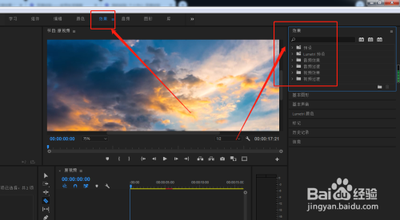
一、借助“视频过渡”功能添加黑场过渡
- 导入素材到时间轨
- 首先打开Adobe Premiere软件,新建一个空白项目或者打开之前建立的项目,然后导入想要编辑的视频素材,可以通过右击项目栏空白处点击导入选项,或者缩小PR的窗口然后拖动视频素材到软件中,再将素材拖动到时间轴上。
- 查找黑场过渡效果
- 在“效果”栏中,可输入关键词“黑场”搜索“黑场过渡”效果,它一般在“视频过渡 - 溶解”下面。也可以点击pr顶部的效果,切换到效果窗口,在效果窗口的右侧效果面板中,从“视频过渡 - 溶解”中找到“黑场过渡”效果。
- 添加黑场过渡到素材
- 找到“黑场过渡”效果后,将其拖放到时间轴中两段素材的中间、素材的头部或者尾部都可以添加黑场过渡效果。
- 设置黑场过渡效果
- 添加黑场过渡效果后,可以点击一下,在左上方的“效果控件”下设置黑场效果的持续时间、对齐方法等,也可以直接在时间轨中双击一下黑场过渡效果,在打开的窗口中设置想要的持续时间。
二、通过新建黑场视频添加黑场过渡
- 新建黑场视频
- 在“项目”面板的空白处右键点击一下,在弹出的选项中点击“新建项目”按钮并在子选项中点击“黑场视频”,然后根据自己的视频素材的尺寸设置黑场视频的宽度和高度,再点击“确定”按钮。
- 添加黑场视频到时间轨并设置
- 将新建的黑场视频拖动到时间轨中想要的位置,并调整合适的显示时长就可以了。
三、利用关键帧设置渐黑效果(类似黑场过渡)
- 选择素材并设置关键帧
- 点选素材,然后在特效控制台(效果控件)中设置关键帧来调整素材的透明度,由100%到0%,实现渐黑的效果,类似黑场过渡效果。
本篇文章所含信息均从网络公开资源搜集整理,旨在为读者提供参考。尽管我们在编辑过程中力求信息的准确性和完整性,但无法对所有内容的时效性、真实性及全面性做出绝对保证。读者在阅读和使用这些信息时,应自行评估其适用性,并承担可能由此产生的风险。本网站/作者不对因信息使用不当或误解而造成的任何损失或损害承担责任。
